parancssoron keresztül néha előfordulhat, hogy az alkalmazások elmulasztják a DLL vagy OCX fájlok regisztrálását, ami miatt a felhasználók hibákkal szembesülnek, és az alkalmazások nem működnek megfelelően. Emiatt a felhasználóknak maguknak kell regisztrálniuk a fájlokat. Az alkalmazás kiterjesztésű fájlok (DLL vagy OCX) regisztrálását és szabályozását a RegSvr32 segédprogram végzi. Ebben a cikkben megtanítjuk, milyen könnyen regisztrálhat egy DLL vagy OCX fájlt az operációs rendszerben.,

DLL vagy OCX fájl regisztrálása Windows
dlll vagy OCX regisztrálásával, a felhasználók hozzáadják az információkat a rendszerleíró adatbázishoz, hogy a Windows használhassa ezeket a fájlokat. Az információ név vagy CLSID formájában lesz. Ez megkönnyíti a Windows számára a megfelelő DLL vagy OCX megtalálását, ha EGY hozzá kapcsolódó funkciót egy másik programban használnak., Ez tartalmazza ezeknek a fájloknak az elérési útját, amelyen keresztül az összetevő végrehajtható kódját fogják használni. A rendszerleíró adatbázisban tárolt információk mindig az összetevő legújabb verziójára vonatkoznak. Erre csak ritka esetekben van szükség, mert a legtöbb esetben az alkalmazások regisztrálják ezeket a fájlokat a telepítés során. Azt is fel lehet használni a javítás A Windows problémák, amelyek tartalmazzák ezeket a fájlokat. Néhány további paraméter, amelyet hozzáadhat a parancsokhoz:
- / u-törölje a DLL vagy OCX fájlt
- /s – csendes mód, nem jelenít meg üzenetdobozokat.,
- / I-Ha /u nélkül használják, akkor felhívja a dllinstall(TRUE) telepítését, majd ha a /u-val használják, akkor felhívja a DLLINSTALL (FALSE) programot a DLL és DllUnregisterServer eltávolításához.
- / n – mert nem hívja a DllRegister Server vagy DllUnregisterServer. Ezt az opciót kell használni a /i.
csak regisztrálhatja a regisztrálható DLL vagy OCX fájlokat. Néhány fájlnak nincs DLLRegisterServer () funkciója, amelyen keresztül regisztrálhat. Ezek az akták szokványosak, és semmi közük a regisztrációhoz., Egy példa lehet venni a játék DLL fájlokat, hogy maradjon a mappában, és ezt a munkát nem szerzés regisztrált az első helyen.
Megjegyzés: győződjön meg róla, hogy már rendelkezésre áll a DLL vagy OCX fájl, mielőtt kipróbálná ezeket a módszereket.
A megemelt parancssor használatával regisztrálhat egy DLL vagy OCX fájlt
- tartsa lenyomva a Windows billentyűt, majd nyomja meg az S gombot a keresési funkció megnyitásához. Írja be a cmd-t, kattintson a jobb gombbal rá, majd válassza a Futtatás rendszergazdaként lehetőséget
Megjegyzés: a cmd beírása után az Alt + Shift + Enter billentyűt is megnyomhatja a keresési funkcióba.,Articles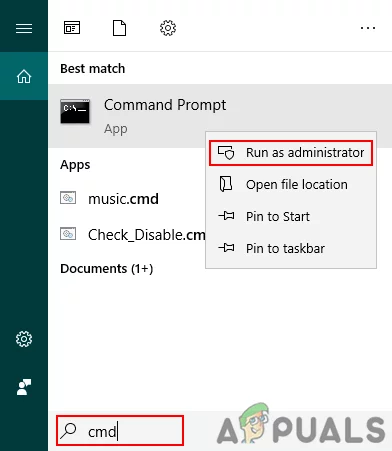
emelt parancssor megnyitása - most írja be az alábbi parancsot a DLL vagy OCX fájl regisztrálásához.
regsvr32 jscript.dll
Megjegyzés: jscript.dll a fájl neve, hogy meg lehet változtatni, hogy bármilyen fájlt szeretne regisztrálni.,

sikeresen regisztrált DLL fájl - a következő parancs beírásával regisztrálhat egy másik helyen található DLL vagy OCX fájlt is.,
regsvr32 C:\Users\Kevin\Desktop\jscript.dll
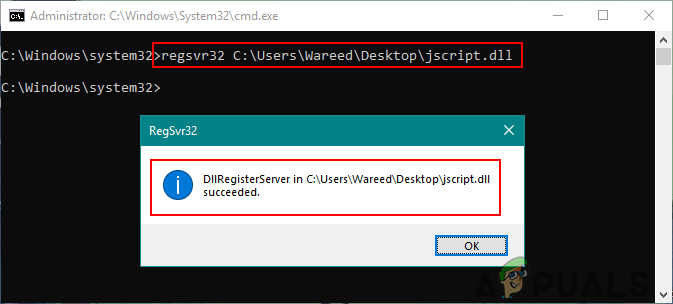
Regisztráció DLL más úton - Ha a fájl nem regisztrálható, akkor lehet, hogy a hiba az alábbiak szerint:
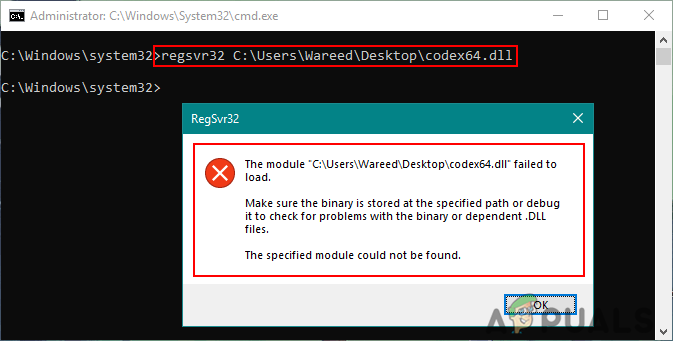
Hiba, hogy nem regisztráció - Néha a hiba lehet, mert próbál regisztrálni egy 32 bites DLL vagy OCX-fájl 64 bites Regsvr32. A SysWOW64 mappában található 32 bites Regsvr32-t kell használnia.,
- a következő parancsot írhatja be a 32 bites DLL vagy OCX regisztrálásához egy 64 bites operációs rendszerben.
%SystemRoot%\SysWOW64\regsvr32 jscript.dll
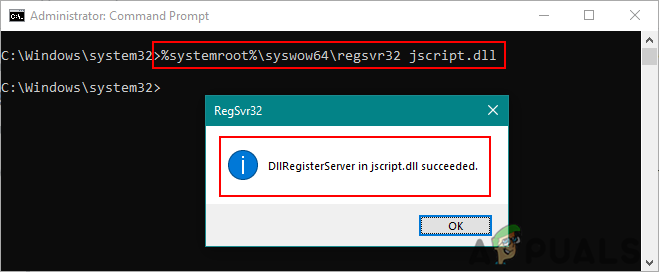
regisztráció 32 bites DLL fájl 64 bites Windows a PowerShell-t ugyanazzal a parancsokkal is használhatja a DLL vagy OCX fájlok regisztrálásához.
CímkékDLL OCX Windows
- most írja be az alábbi parancsot a DLL vagy OCX fájl regisztrálásához.